oppo怎么分行
是关于OPPO手机实现“分行”(即分屏)功能的详细操作指南及使用技巧:
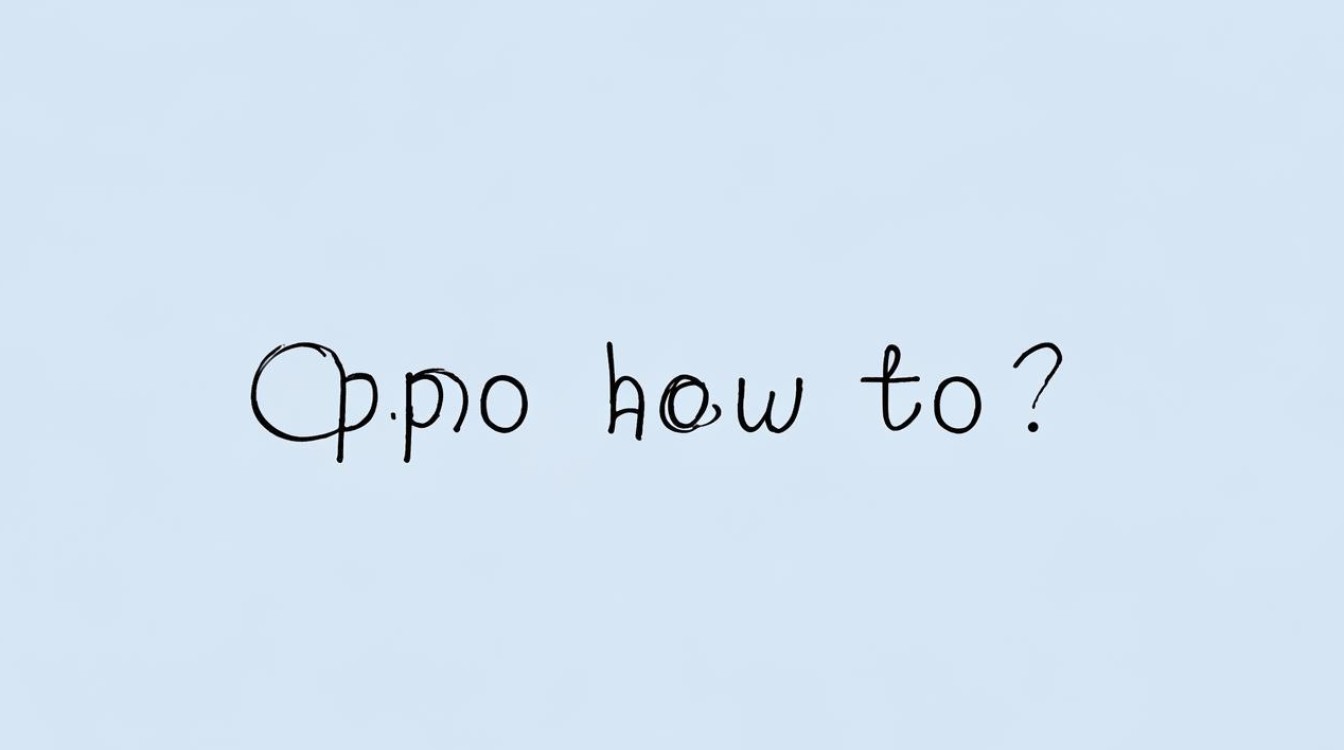
| 方法类型 | 适用场景/特点 | 具体步骤 | 注意事项 |
|---|---|---|---|
| 三指上滑手势 | 快速启动,适合日常临时多任务处理 | 进入【设置】→【便捷工具】→开启“三指上滑启用分屏”; 在需要分屏的界面,用三个手指同时从屏幕底部向上滑动即可触发分屏模式。 |
需提前在设置中开启该功能;部分系统版本可能不支持此快捷方式。 |
| 多任务管理分屏 | 精准选择已打开的应用进行组合 | 打开第一个应用(如微信); 从屏幕底部上滑调出多任务视图; 长按目标应用卡片右上角的【:】图标,选择第二个应用完成分屏。 |
确保两个应用均处于后台运行状态,否则无法直接调用。 |
| 智能侧边栏拖拽 | 通过边缘快捷菜单灵活分配应用窗口 | 进入【设置】→【特色功能/大屏专区】→开启“应用分屏”; 从屏幕右侧边缘向内滑动呼出侧边栏; 长按所需应用图标并拖动至屏幕一侧释放。 |
需要一定时间适应拖拽操作,但熟练后效率较高。 |
| 横屏自动分屏 | 多媒体场景下的被动式交互优化 | 当手机处于横屏状态(如观看视频)时收到通知,点击消息弹窗中的分屏按钮,系统会自动将新应用以悬浮窗形式叠加在当前界面上方。 | 仅适用于特定场景(如影音播放与社交软件联动),且依赖应用本身的兼容性设计。 |
| 双指下滑分屏 | Find系列折叠屏机型专属功能 | 针对OPPO Find N/N2等机型:在【设置】→【大屏专区】→开启“双指下滑分屏”;使用时在屏幕中部顶部用双指同时向下滑动即可激活。 | 目前仅限于少数高端机型,普通直板机不支持此操作。 |
进阶使用技巧
- 动态调整比例:进入分屏后,左右拖动中间的分隔线可自由分配两个应用的显示区域大小,例如扩大视频播放器的画面范围;
- 快速切换应用:点击分屏中的应用窗口直接跳转到最近任务列表,替换为其他正在运行的程序而无需退出当前模式;
- 浮窗与迷你窗扩展:部分ColorOS系统支持将分屏进一步缩放为可移动的浮窗或悬挂于角落的小窗口,实现更复杂的多任务布局。
限制说明
并非所有应用程序都兼容分屏模式,尤其是涉及高清图形渲染的游戏类APP和部分安全机制严格的金融工具,同时运行两个高性能需求的应用可能导致设备发热、卡顿等问题,建议优先测试常用组合的稳定性,并适时关闭不必要的后台进程以保证流畅度。
常见问题解决
若遇到分屏失败的情况,可尝试以下排查步骤:①检查系统是否更新至最新ColorOS版本;②确认目标应用未启用设备管理器权限(路径:【设置】→【密码与安全】→【系统安全】→【设备管理器】);③重启手机后重试,对于顽固性故障,卸载重装相关应用往往能有效修复兼容性问题。
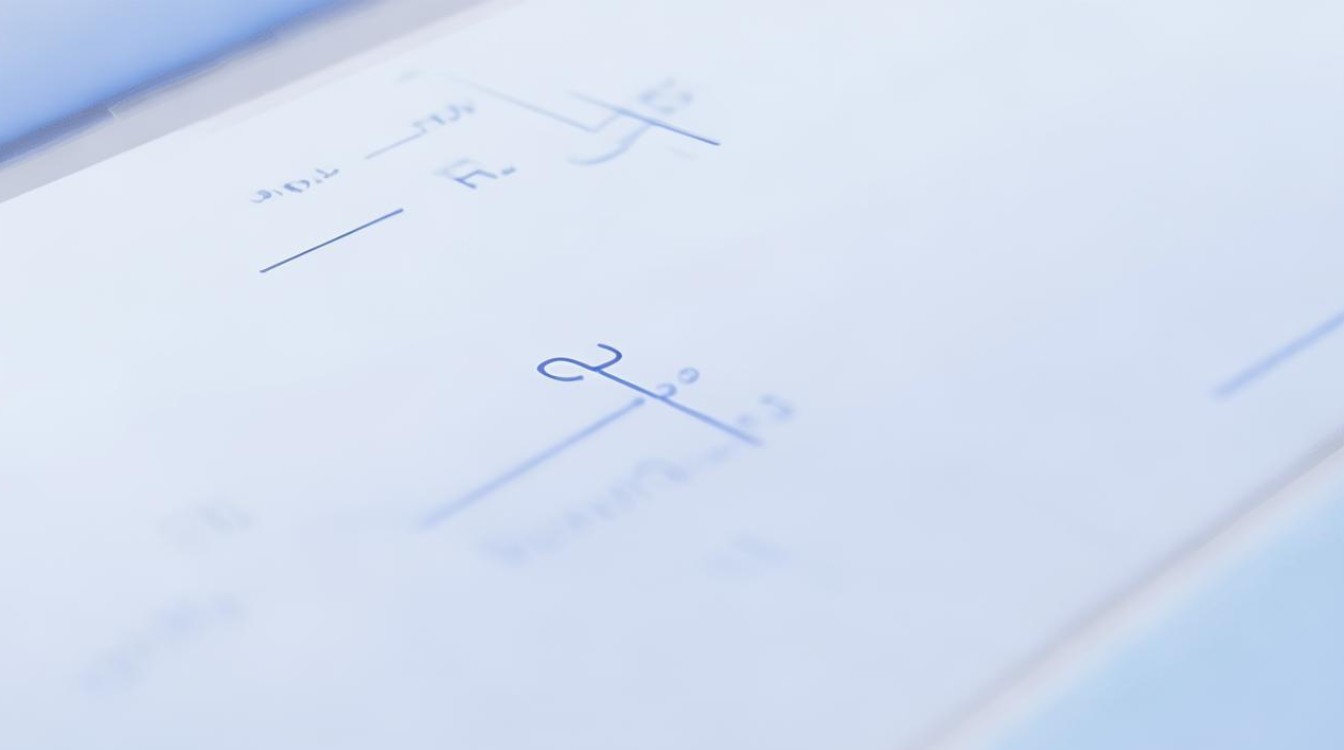
相关问答FAQs
Q1: 为什么有些应用无法使用分屏功能?
A: 这通常是由于应用开发者未适配该特性导致的技术限制,涉及生物识别认证或加密传输的软件出于安全性考虑会禁用多窗口模式,像《原神》这类大型3D游戏因GPU资源占用过高也可能被系统自动排除在可选范围外。
Q2: 如何彻底退出分屏模式?
A: 有三种方式可供选择:①将其中一个应用窗口沿分割线拖拽至屏幕边缘直至缩小消失;②通过多任务视图选中并上滑关闭指定应用;③直接点击分屏区域内应用顶栏的关闭按钮(×符号),执行上述任一操作后,剩余
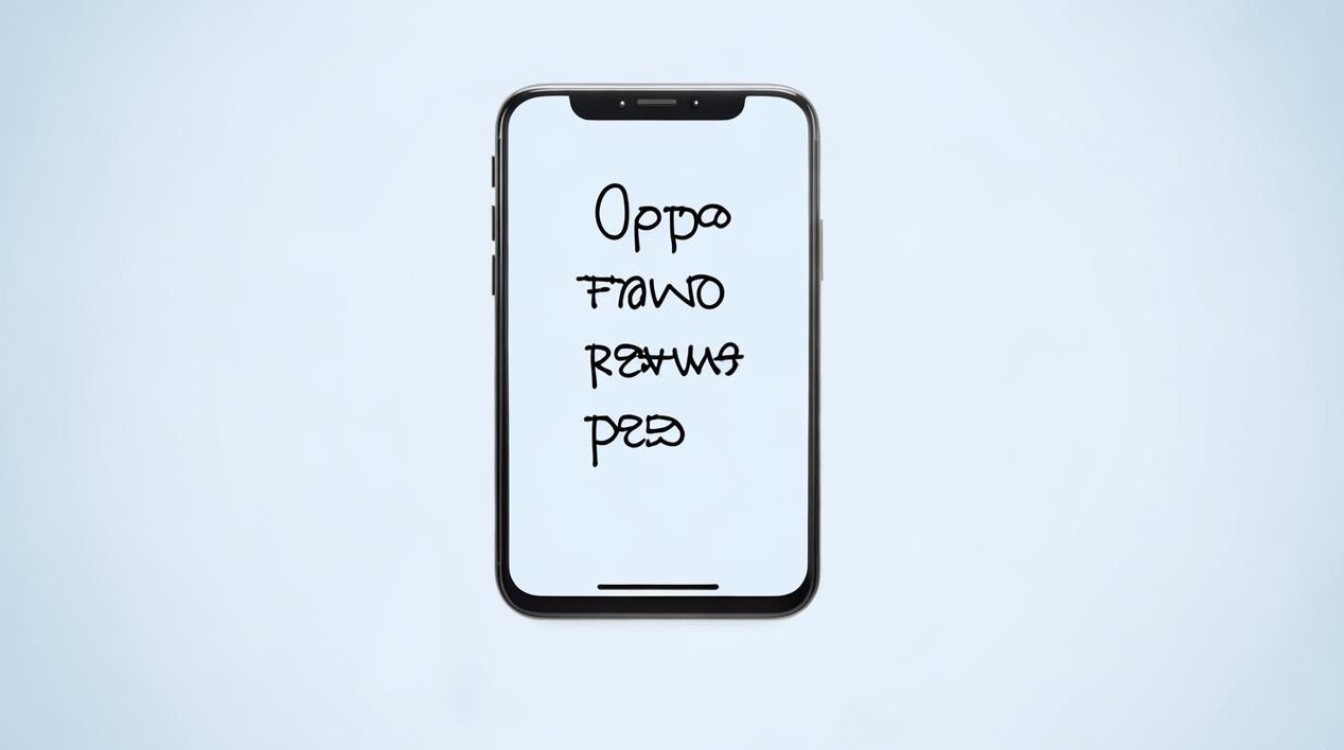
版权声明:本文由环云手机汇 - 聚焦全球新机与行业动态!发布,如需转载请注明出处。












 冀ICP备2021017634号-5
冀ICP备2021017634号-5
 冀公网安备13062802000102号
冀公网安备13062802000102号